
El Apple Watch presentó una forma fundamentalmente nueva de interactuar con un reloj inteligente. Esto significa que hay muchos trucos nuevos para aprender, por supuesto.
La última versión del software, watchOS 4, trajo muchas características nuevas al Apple Watch. Si bien hemos cubierto ampliamente las características del título en watchOS 4, hay algunos trucos poco conocidos de Apple Watch que no son evidentes a primera vista.
Aquí está la primicia que debes saber.
1. Establecer una imagen de la galería como cara de reloj personalizado

A diferencia de Android Wear, watchOS no te permite configurar caras de relojes de terceros personalizadas. Si está aburrido con la colección existente de Apple, puede establecer una imagen de su Camera Roll como una esfera de reloj.
He aquí cómo hacerlo:
- Inicie la aplicación Fotos en su iPhone.
- Abra la imagen particular que desea establecer.
- Toca el ícono Compartir y selecciona Crear cara del reloj .
- Puede seleccionar Fotos Mirar Cara, o si está en el lado más elegante, seleccione Cara de Reloj Caleidoscopio .
- Toca Agregar .
Su reloj ahora debe oscilar la imagen personalizada en su cara.
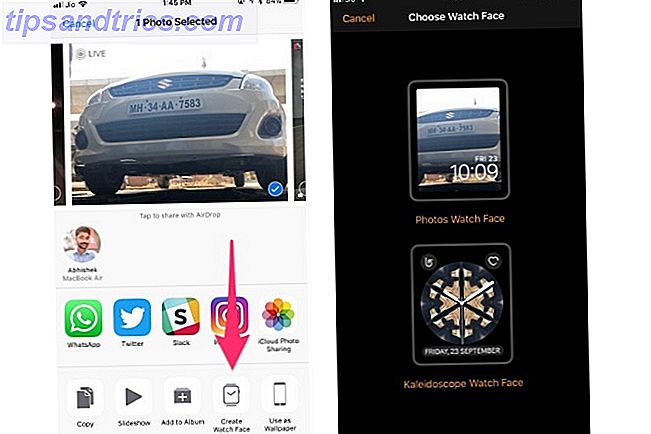
Si no ve reflejado el cambio, debe actualizar manualmente la esfera del reloj. He aquí cómo hacerlo:
- Force Touch en la esfera del reloj.
- Desliza el dedo hacia la izquierda hasta que encuentres tu imagen personalizada.
- Seleccione su imagen personalizada.
2. Guarde la música localmente en el Apple Watch

Escuchar música mientras va al gimnasio o sale a correr puede ser emocionante. Pero tener que llevar tu iPhone durante actividades tan intensas no es conveniente.
Afortunadamente, puedes sincronizar música desde tu iPhone a tu Apple Watch. La música se almacena localmente en su reloj, por lo que puede dejar atrás su iPhone.
A continuación, le mostramos cómo sincronizar música:
- Inicie la aplicación Apple Watch en su iPhone.
- Selecciona Música
- Toca Agregar música y selecciona las listas de reproducción que te gustaría sincronizar.
Tenga en cuenta que la sincronización comienza solo cuando coloca Watch en su cargador. La transferencia inalámbrica parece un poco lenta, por lo que la sincronización puede tardar un tiempo en completarse.
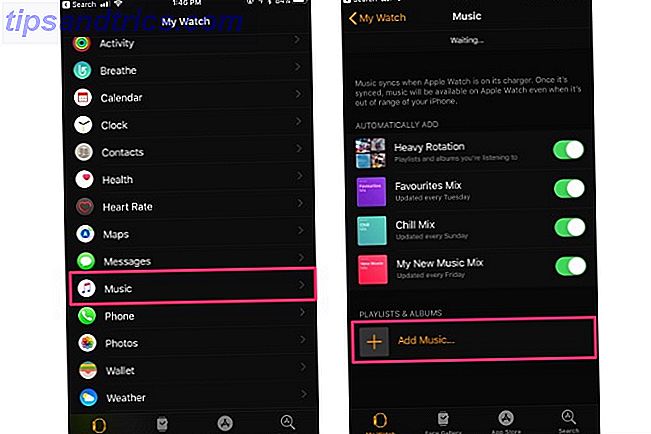
Una vez hecho esto, así es cómo puedes reproducir música localmente en tu Apple Watch:
- Inicie la aplicación de música en su Apple Watch.
- Toque Force en su reloj y toque Source> Apple Watch .
- Empareje su Apple Watch con sus AirPods (nuestra revisión Apple AirPods Review Apple AirPods Review Todo lo que necesita saber sobre los Apple AirPods. Lea más) o cualquier otra buena alternativa de AirPods ¿Debe usted comprar AirPods? 5 Alternativas asequibles de AirPod para todos los dispositivos ¿Debería comprar AirPods? 5 Alternativas asequibles de AirPod para todos los dispositivos Los AirPod de Apple cuestan una fortuna y no ofrecen una excelente calidad de audio. Hemos cubierto cinco alternativas asequibles de AirPod que van desde $ 20 a $ 150. Lee mas .
Después del emparejamiento, simplemente seleccione su auricular Bluetooth y estará listo para escuchar música directamente desde su Apple Watch.
3. Usa Apple Watch para localizar tu iPhone extraviado
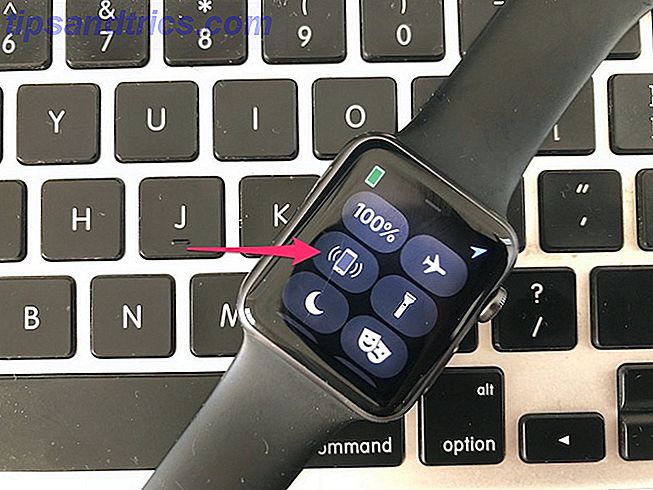
Este es uno de los trucos más útiles de Apple Watch, especialmente si regularmente extravías tu iPhone directamente a la casa. Si eres como yo, esto ha sucedido bastantes veces. Apple Watch puede ayudarte a ubicar tu iPhone emparejado.
Simplemente deslice hacia arriba en su Apple Watch para abrir el Centro de control . Toca el ícono de ping . Tu iPhone debería emitir un sonido fuerte para ayudarte a localizarlo. También puede presionar prolongadamente el icono ping y el LED de su iPhone parpadeará brevemente para ayudarlo a localizarlo en la oscuridad.
Tenga en cuenta que debe presionar prolongadamente el ícono de ping, no forzarlo. Este truco también funciona cuando tu iPhone está en modo silencioso.
4. Expulse el agua del reloj de Apple después de una natación
Apple Watch Series 2 (nuestra revisión) y Serie 3 ¿Qué hay de nuevo en Apple Watch Series 3 y debería actualizarse? ¿Qué hay de nuevo en Apple Watch Series 3 y debería actualizar? La Serie 3 tiene LTE, pero ¿vale la pena su tiempo y dinero? Leer más tiene una clasificación de resistencia al agua de 50 metros, lo que significa que puede usarlos mientras nada. Sin embargo, el agua puede entrar al altavoz o al puerto del micrófono, lo que lleva a amortiguar temporalmente o mediciones de altitud del barómetro menos precisas.
Afortunadamente, Apple Watch Series 2 y más reciente viene con una función de bloqueo de agua que bloquea tu pantalla automáticamente cuando comienzas un entrenamiento de natación. Cuando hayas terminado, desbloquea la pantalla girando la corona digital. La pantalla se desbloqueará y su reloj forzará la salida de agua del altavoz.
También puede expulsar el agua manualmente. Para hacerlo, deslice hacia arriba para acceder al Centro de control en su Apple Watch. Toca el ícono de gota de agua para iniciar el proceso.
5. Tome fotos con su Apple Watch

El Apple Watch no viene con una cámara dedicada, pero puede actuar como un control remoto para la cámara de su iPhone. Esta función de captura remota es particularmente útil si su iPhone está montado en un trípode lejano. También puede ser útil si desea tomar selfies de grupos grandes y asegurarse de que todos quepan dentro del marco.
A continuación, le indicamos cómo utilizar su Apple Watch como un obturador remoto para la cámara de su iPhone:
- Primero, abra la aplicación de la cámara en su iPhone.
- Ahora, abra la aplicación de la cámara en su Apple Watch.
- Posicionar el iPhone y enmarcarlo para obtener la foto perfecta 10 Consejos para la cámara iPhone para obtener mejores fotos de aspecto profesional 10 Consejos para la cámara del iPhone para obtener mejores fotos de aspecto profesional Apple está tan orgullosa de sus cámaras que muestran con orgullo imágenes "Disparo en iPhone" en su tienda tiendas, pero hay más para tomar excelentes fotos de teléfonos inteligentes de lo que parece a primera vista. Lee mas .
- Toque el botón del obturador en su reloj para tomar una foto de forma remota.
Puede ver las imágenes en la aplicación Fotos en su iPhone.
6. Configure su Apple Watch unos minutos rápidamente
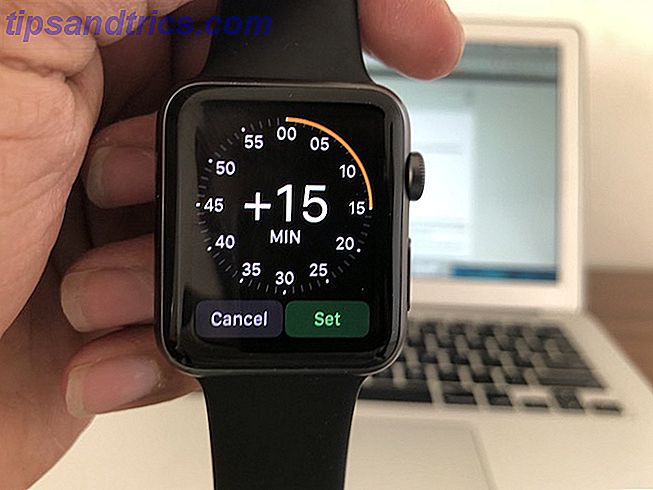
Si utilizas el truco de la vieja escuela de configurar el tiempo de tu reloj unos minutos antes para que puedas correr antes de lo previsto, Apple Watch te tiene cubierto.
A continuación, le indicamos cómo configurar su reloj rápidamente:
- Abra la aplicación de configuración en su Apple Watch.
- Tap Time .
- Aquí puede elegir configurar el tiempo hasta 59 minutos más adelante.
- Toca Establecer cuando hayas terminado.
Tenga en cuenta que los eventos y recordatorios aún le notificarán en el momento actual, en lugar de este "tiempo rápido".
7. Viaje en el tiempo te permite pasar por varios eventos

La función de viaje en el tiempo te permite desplazarte por varios eventos que suceden en diferentes momentos. El tipo exacto de eventos depende de la cara de la complicación y del reloj que está usando.
Por ejemplo, la esfera del reloj Astronomy te permite ver la fase actual de la luna. Puede girar la corona digital para "viajar en el tiempo" y averiguar cuándo hay luna llena o luna nueva.
Tenga en cuenta que solo una selección de rostros como Astronomy y Solar admiten esta función. Otras funciones del reloj como Modular y Utility admiten esta característica, pero está desactivada de manera predeterminada. A continuación, le mostramos cómo habilitar el viaje en el tiempo:
- Inicie la configuración en su Apple Watch.
- Toca el reloj .
- Alternar viaje en el tiempo.
Ahora puede desplazarse por los eventos de su calendario girando la corona digital.
Más trucos para subir de nivel tu juego de Apple Watch
Con suerte, has aprendido algunos trucos y consejos nuevos de Apple Watch que no son bastante obvios.
En medio de todas las características que llaman la atención, como la capacidad de controlar dispositivos domésticos inteligentes con Apple Watch, puede ser fácil perderse los pequeños trucos poco conocidos que puede utilizar su reloj Apple Watch para 5 cosas que no está usando Apple Watch. Para (pero debería ser) 5 cosas que no usa Apple Watch (pero debería serlo) ¿Aprovecha al máximo su Apple wearable? Aquí hay cinco de nuestras características favoritas de Watch que probablemente haya olvidado. Lee mas .

![Ojos satelitales: fondos de pantalla del mapa en función de su ubicación actual [Mac]](https://www.tipsandtrics.com/img/mac/223/satellite-eyes-map-wallpapers-based-your-current-location.jpg)
![Quicksand: Sincroniza automáticamente sus archivos recientes en la nube [Mac]](https://www.tipsandtrics.com/img/mac/387/quicksand-automatically-syncs-your-recent-files-cloud.png)